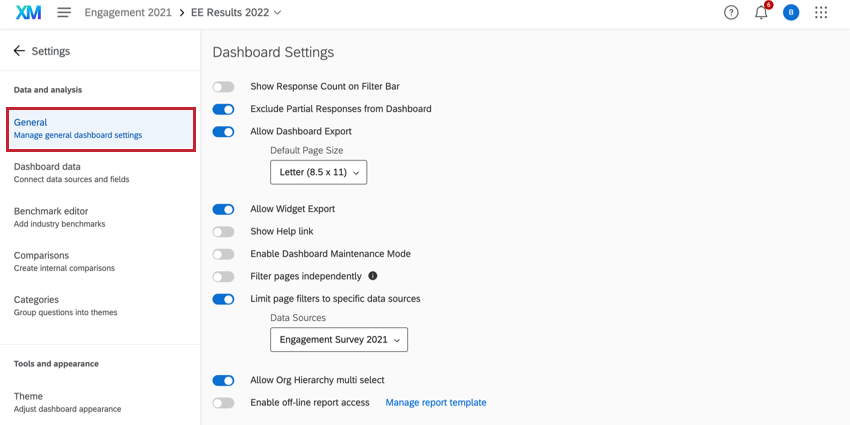Allgemeine Dashboard (EX)
Tipp: Auf dieser Seite werden die Funktionen beschrieben, die für Engagement-, Lebenszyklus-, Pulse-, Mitarbeitende und Projekte. Für weitere Details zu jedem Projekt, siehe Employee Experience Projekttypen.
Zugriff auf allgemeine Dashboard
Um auf Ihre Dashboard zuzugreifen, navigieren Sie zu Einstellungen und wählen Sie die Allgemein auf der linken Seite.
Verfügbare Dashboard
Es stehen Ihnen eine Reihe allgemeiner Einstellungen zur Verfügung. Klicken Sie auf die Einstellung, um sie ein- und auszuschalten. Sobald Sie eine Einstellung ändern, werden die Änderungen automatisch gesichert.
- Anzahl der Antworten in Filterleiste anzeigen: Zeigen Sie oben rechts im Dashboard an, wie viele Antworten die Umfrage hat.
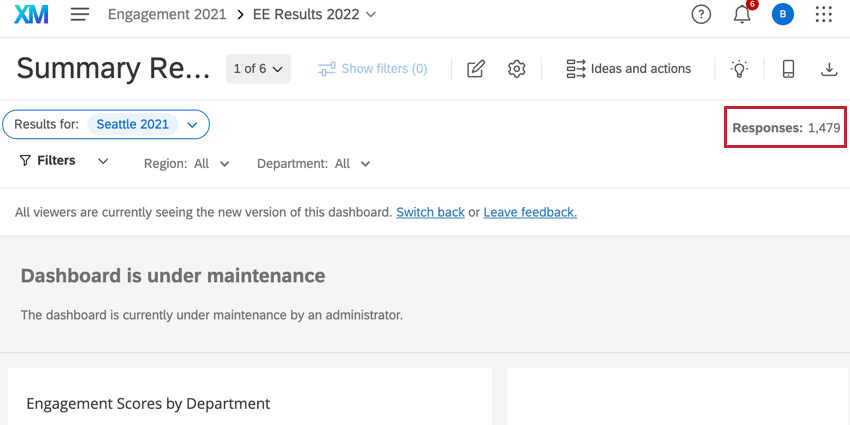 Tipp: Die Einstellung „Anzahl der Antworten in Filterleiste anzeigen“ enthält ein Menü, das standardmäßig die primäre Datenquelle als einzige Datenquelle des Dashboard auswählt. Wenn Sie stattdessen Antworten aus allen abrufen möchten, Datenquellenmüssen Sie im Dropdown-Menü “Alle” auswählen.
Tipp: Die Einstellung „Anzahl der Antworten in Filterleiste anzeigen“ enthält ein Menü, das standardmäßig die primäre Datenquelle als einzige Datenquelle des Dashboard auswählt. Wenn Sie stattdessen Antworten aus allen abrufen möchten, Datenquellenmüssen Sie im Dropdown-Menü “Alle” auswählen.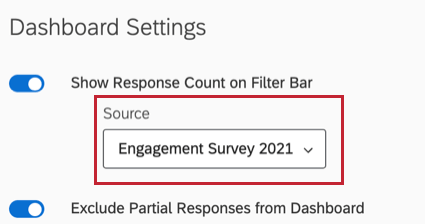 Tipp: Diese Option ist nicht verfügbar für 360.
Tipp: Diese Option ist nicht verfügbar für 360. - Antworten vom Dashboard ausschließen: Wenn diese Option aktiviert ist, werden unvollständige Daten nicht in das Dashboard aufgenommen. Eine Antwort ist unvollständig, wenn die Antwort des Teilnehmer:in nicht abgeschlossen ist, die Bewertung jedoch geschlossen wurde oder die Antwort abgelaufen ist. Dies entspricht nicht einer laufenden Antwort, die immer ausgeschlossen ist. Besuchen Sie den Abschnitt auf Optionen für unvollständige Umfrage für weitere Informationen.
- Dashboard zulassen: Wenn diese Option aktiviert ist, können Teilnehmer das Dashboard exportieren. Siehe Dashboards für den Export verfügbar machen für die verschiedenen Exportoptionen. Wenn Teilnehmer Ihr Dashboard exportieren, enthält es nur die Daten, über die sie verfügen. Berechtigung anzeigen.
- Widget zulassen: Wenn diese Option aktiviert ist, können Dashboard die in einem einzelnen Widget angezeigten Daten exportieren. Weitere Informationen zu unterstützten Dateitypen und Widgets finden Sie unter. Widget exportieren .
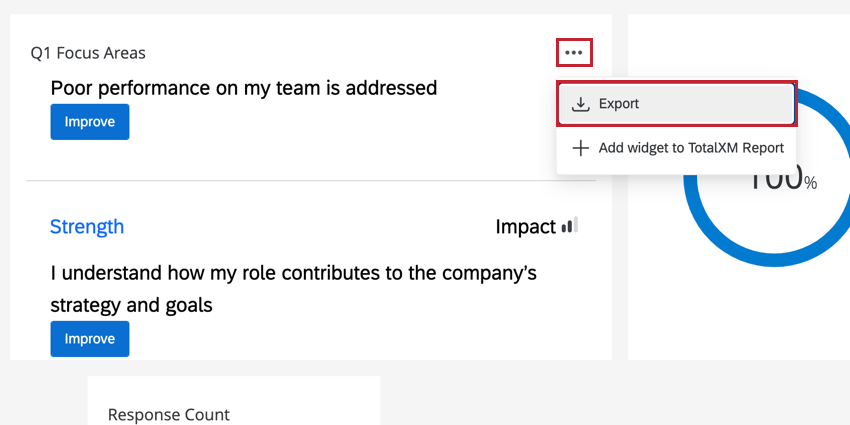
- Hilfe-Link anzeigen: Anlegen einer Hilfe Link Ihrer Wahl, der in der oberen rechten Ecke Ihres Dashboard als Registerkarte angezeigt werden soll. Geben Sie den Linktext ein unter Bezeichner und die Website unter URL.
 TIPP: Die URL darf maximal 100 Zeichen lang sein.
TIPP: Die URL darf maximal 100 Zeichen lang sein. - Dashboard aktivieren: Wenn diese Option aktiviert ist, können Sie eine Nachricht verfassen, die das Dashboard aus der Ansicht ausblendet. Dies ist nützlich, um zu aktivieren, wenn Sie Änderungen an Ihrem Dashboard vornehmen. Wenn Sie ein Dashboard sind, sehen Sie das Dashboard und können Änderungen vornehmen. Dashboard ohne Bearbeitungszugriff wird nur die Meldung angezeigt.
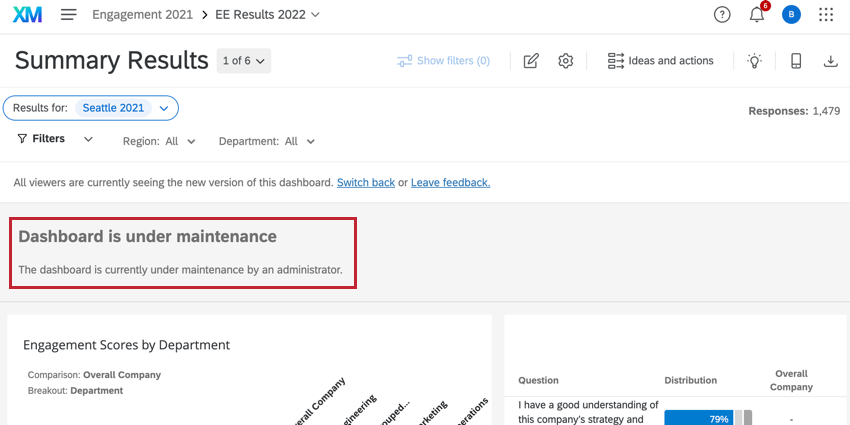
- Seiten unabhängig filtern: Stellen Sie sie so ein, dass die von Ihnen ausgewählten Filter nur für die Seite, auf der Sie sich befinden, geändert werden. Wenn diese Option deaktiviert ist, bleiben die von Ihnen ausgewählten Filter erhalten, wenn Sie auf Ihren Dashboard navigieren. Erfahren Sie mehr über diese Filteränderungen und mehr auf dieser Qualtrics.
- Seitenfilter auf eine bestimmte Datenquelle beschränken : Diese Option ist standardmäßig deaktiviert. Bei Deaktivierung werden alle Seitenfilter auf Ihrem Dashboard enthält Daten für alle zugeordnete Datenquellen. Nach der Aktivierung wird ein Dropdown-Menü angezeigt, in dem Sie auswählen können, welche Datenquellen in Seitenfiltern enthalten sind. Wenn Sie diese Option zum ersten Mal aktivieren, wird standardmäßig die primäre Datenquelle ausgewählt. Sie können das Dropdown-Menü verwenden, um zusätzliche Datenquellen auszuwählen, die in Ihre Seitenfilter aufgenommen werden sollen.
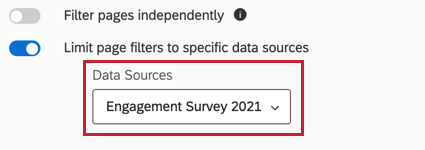 Tipp: Beachten Sie, dass sich diese Einstellung nur auf reguläre Dashboard und Filter auf Widget-Ebene auswirkt. Erweiterte Seitenfilter sind nicht betroffen und aggregieren Filterwerte weiterhin über alle Datenquellen hinweg.Achtung: Organisationshierarchie verhalten sich je nach dieser Einstellung unterschiedlich. Bei Deaktivierung Antwort zählt für Anonymität werden nur aus den Dashboard berechnet primäre Datenquelle. Um andere Datenquellen in Ihre Berechnung der Antwortanzahl einzubeziehen, müssen Sie diese Option aktivieren und dann die zusätzlichen Datenquellen über das Dropdown-Menü auswählen.
Tipp: Beachten Sie, dass sich diese Einstellung nur auf reguläre Dashboard und Filter auf Widget-Ebene auswirkt. Erweiterte Seitenfilter sind nicht betroffen und aggregieren Filterwerte weiterhin über alle Datenquellen hinweg.Achtung: Organisationshierarchie verhalten sich je nach dieser Einstellung unterschiedlich. Bei Deaktivierung Antwort zählt für Anonymität werden nur aus den Dashboard berechnet primäre Datenquelle. Um andere Datenquellen in Ihre Berechnung der Antwortanzahl einzubeziehen, müssen Sie diese Option aktivieren und dann die zusätzlichen Datenquellen über das Dropdown-Menü auswählen. - Mehrfachauswahl der Hierarchie zulassen: Ermöglicht Dashboard, bei der Verwendung von mehrere Organisationshierarchie auszuwählen. Organisationshierarchie. Diese Einstellung ist standardmäßig aktiviert.
- Offline-Berichtszugriff aktivieren: Aktivieren Sie die Verwendung von Berichtsvorlagen. Berichtsvorlagen fügen der Berichtserfahrung eine weitere Dimension hinzu, indem sie eine Möglichkeit bieten, Powerpoint-kompatible Folien oder PDF Ihrer Mitarbeitererfahrung zu erstellen. Jedes Dashboard enthält eine Berichtsvorlage, die Sie entweder von Grund auf neu oder aus einer zuvor angepassten Berichtsvorlage eines Dashboard erstellen können. Benutzer können diesen Bericht aus dem Dashboard exportieren. Ähnlich wie das Dashboard enthält er nur die Daten, auf die Sie ihnen Zugriff in ihren Rollen gewährt haben. Weitere Informationen finden Sie unter Berichtsvorlagenübersicht (EX).